Win10秋季創(chuàng)意者更新如何管理電源節(jié)流功能?
Win10秋季創(chuàng)意者更新如何管理電源節(jié)流功能?我們在操作Win10系統(tǒng)的過程中肯定會打開很多應(yīng)用程序,就算這些程序沒有在前臺工作,但是在后臺仍會耗用大量電能,因此微軟在Win10秋季創(chuàng)意者更新中加入了電源節(jié)流功能,從而優(yōu)化用電量。那么,Win10秋季創(chuàng)意者更新要如何管理電源節(jié)流功能呢?大家請看下文介紹。

前言:
Windows 10 Fall Creators Update 引入了「電源節(jié)流」功能,該功能利用現(xiàn)代處理器的節(jié)電功能來限制后臺進(jìn)程所需的資源。在允許后臺進(jìn)程運行的同時,限制其只能使用非常小的功率。
使用「電源節(jié)流」技術(shù),Windows 10 Fall Creators Update 可以自動檢測用戶正在使用的應(yīng)用程序,并「扼制」其它被識別為不重要的進(jìn)程,這可以節(jié)省最高達(dá) 11% 的筆記本電池使用時間,以幫助你在一次充電后完成更多的工作任務(wù)。
唯一需要我們注意的是:「電源節(jié)流」功能的檢測過程可能并不總按預(yù)期工作,在此種情況下,用戶可以查看和監(jiān)視哪些應(yīng)用程序正在受到限制,并配置 Windows 10 Fall Creators Update 以防止某些重要應(yīng)用程序進(jìn)入低功耗狀態(tài)。
進(jìn)入正題:
一、查看哪些進(jìn)程被「電源節(jié)流」限制?
我們可以在 Windows 10 中通過任務(wù)管理器來查看哪些進(jìn)程被「電源節(jié)流」限制。
1、右擊「任務(wù)欄」——打開「任務(wù)管理器」——選擇「詳細(xì)任務(wù)」選項卡
2、右擊列表中的任意一項——選擇「選擇列」
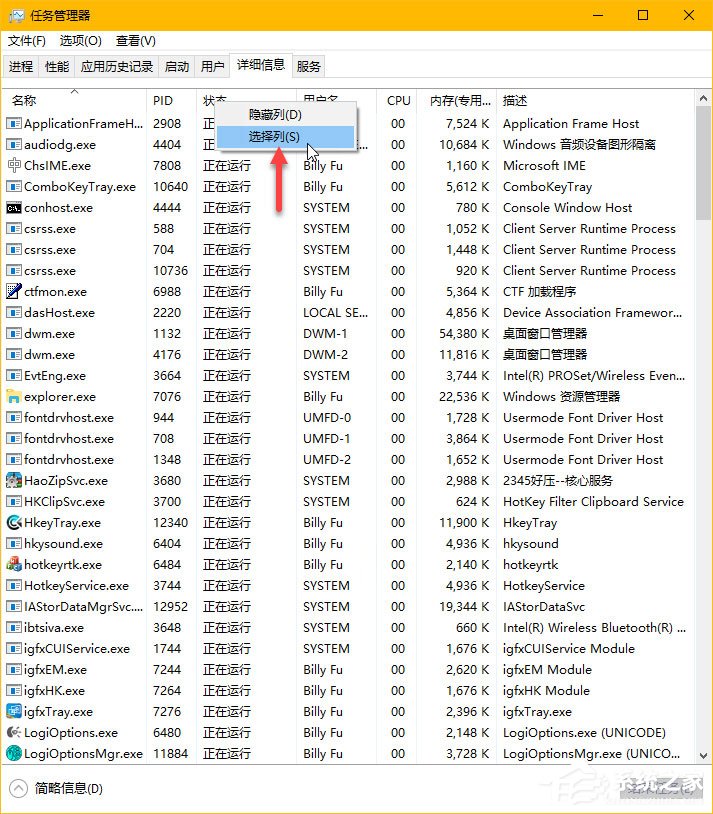
3、在彈出的「選擇列」窗口中選擇「電源節(jié)流」選項——點擊「確定」
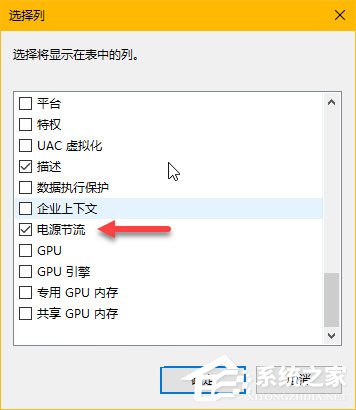
在打開應(yīng)用程序時在任務(wù)管理器「電源節(jié)流」選項卡中可以看到其是「已啟用」或「已禁用」?fàn)顟B(tài)。
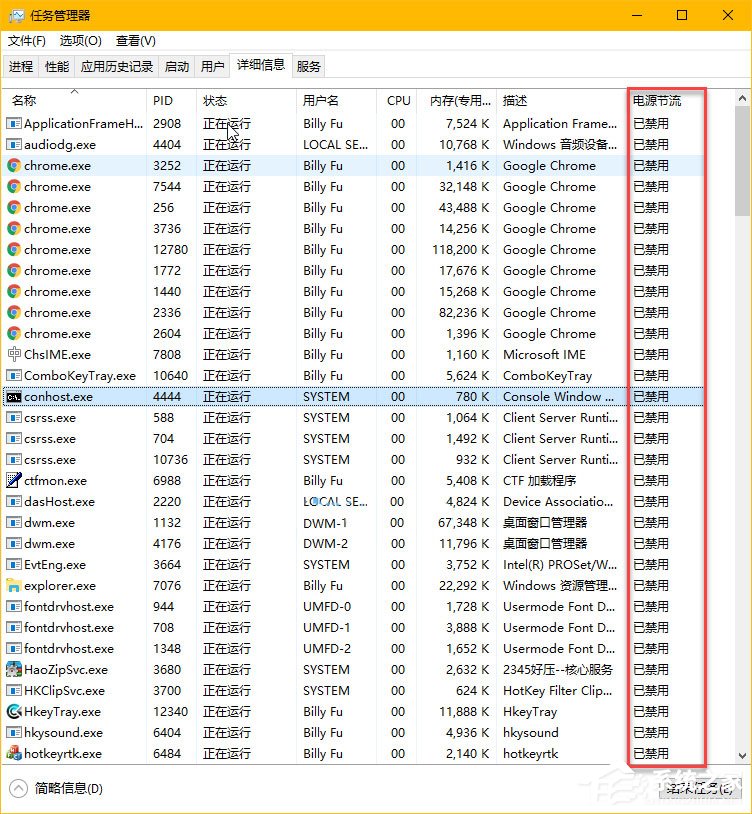
注意:如果你看到每個應(yīng)用程序都處于「已禁用」?fàn)顟B(tài),那么你的設(shè)備可能已經(jīng)連接了電源,或正在使用「最佳性能」電源模式。
二、手動控制「電源節(jié)流」功能
當(dāng)移動設(shè)備沒有連接電源時,「電源節(jié)流」功能會自動激活,這意味著禁用該功能最為快捷和簡便的方法就是插上電源。
你可以通過單擊通知區(qū)域中的電源圖標(biāo)并使用「電源滑塊」更改電源模式來控制整個系統(tǒng)的電源限制。
節(jié)電:啟用電源節(jié)流。
更好的電池:啟用電源節(jié)流。
更好的性能:啟用電源節(jié)流,但更寬松。
最佳性能:禁用電源節(jié)流。
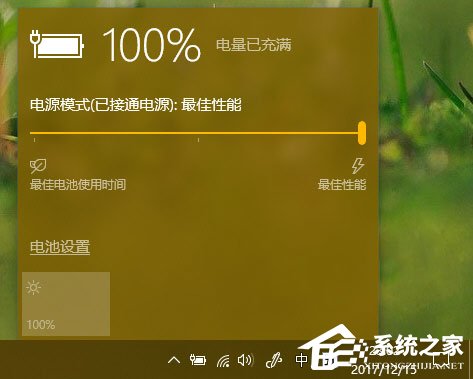
三、使用組策略完全禁用「電源節(jié)流」功能?
如果你使用的是 Windows 10 Pro 及更高版本,則可以使用組策略完全禁用「電源節(jié)流」功能。
1、使用 Windows + R 快捷鍵打開「運行」——執(zhí)行 gpedit.msc 打開本地組策略編輯器
2、導(dǎo)航到:計算機配置——管理模板——系統(tǒng)——電源管理——電池節(jié)流設(shè)置
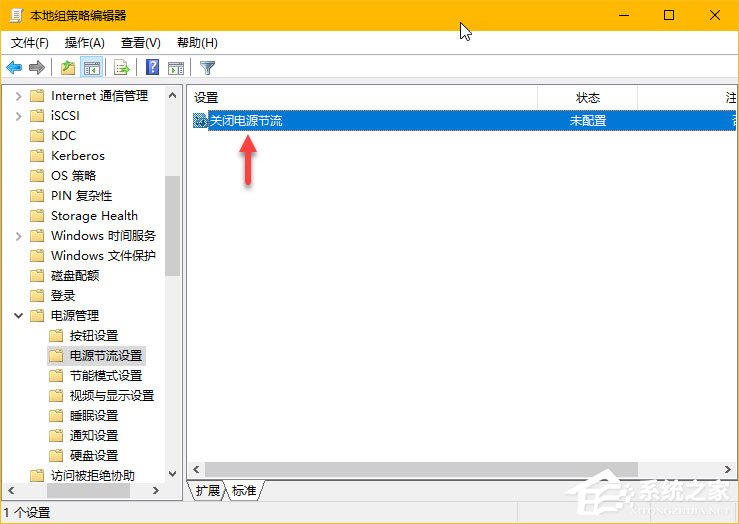
3、雙擊「關(guān)閉電池節(jié)流」將其設(shè)置為「已啟用」即可在系統(tǒng)層面完全禁用電源節(jié)流功能。
一旦完成了上述操作,Windows 10 Fall Creators Update 將不再限制任何應(yīng)用程序的用電量(無論你的設(shè)備處于何種電源模式)。
四、使用注冊表完全禁用「電源節(jié)流」功能?
如果你使用 Windows 10 Home 系統(tǒng),也想全面禁用電源節(jié)流功能,可以通過修改注冊表以達(dá)到相同的結(jié)果。
1、使用 Windows + R 快捷鍵打開「運行」——執(zhí)行 gpedit 打開注冊表編輯器。
2、導(dǎo)航到:HKEY_LOCAL_MACHINESYSTEMCurrentControlSetControlPower
3、在 Power 項下新建一個名為 PowerThrottlingOff 的 DWORD(32 位)值,并將其設(shè)置為 1 即可。
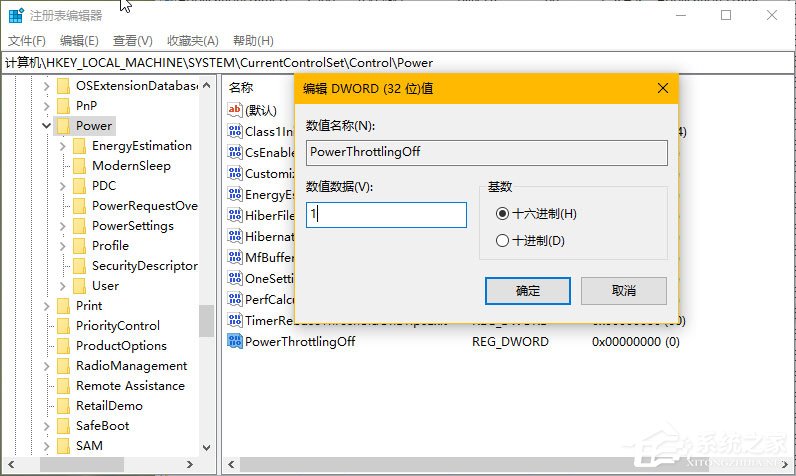
五、如何為單獨進(jìn)程禁用「電源節(jié)流」?
默認(rèn)情況下,Windows 10 Fall Creators Update 會智能地工作,以確定哪些進(jìn)程需要節(jié)流以延長電池使用時間。但是,某些應(yīng)用程序可能被錯誤限制而導(dǎo)致不必要的性能問題。
在出現(xiàn)這種情況時,用戶可以針對單獨的進(jìn)程來禁用「電源節(jié)流」,而不必在系統(tǒng)層面完全禁用該功能。
1、打開「Windows 設(shè)置」——「系統(tǒng)」——點擊「電池」選項卡中的「應(yīng)用的電池使用情況」按鈕。
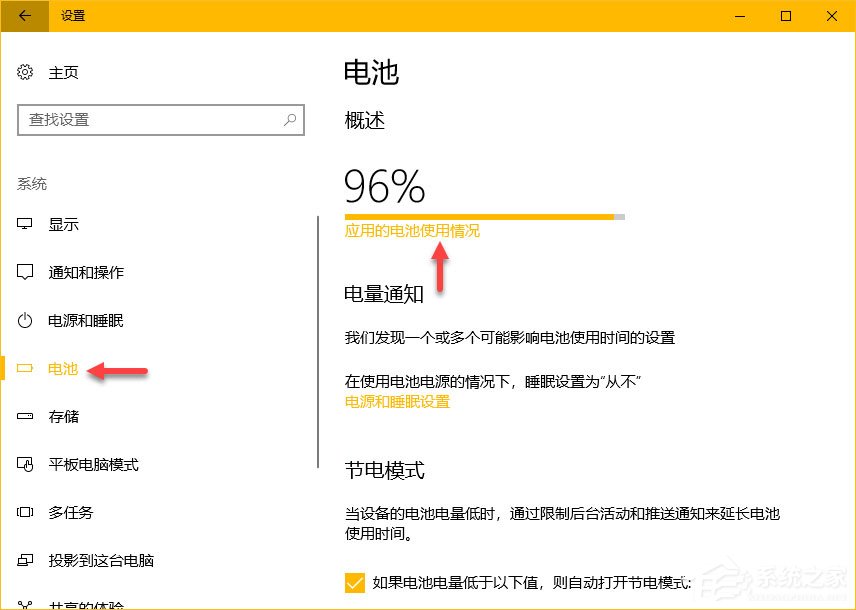
2、標(biāo)有「由 Windows 決定」的應(yīng)用程序,表示操作系統(tǒng)正在控制功耗,標(biāo)有「由我決定」的應(yīng)用程序是用戶手動配置的應(yīng)用程序
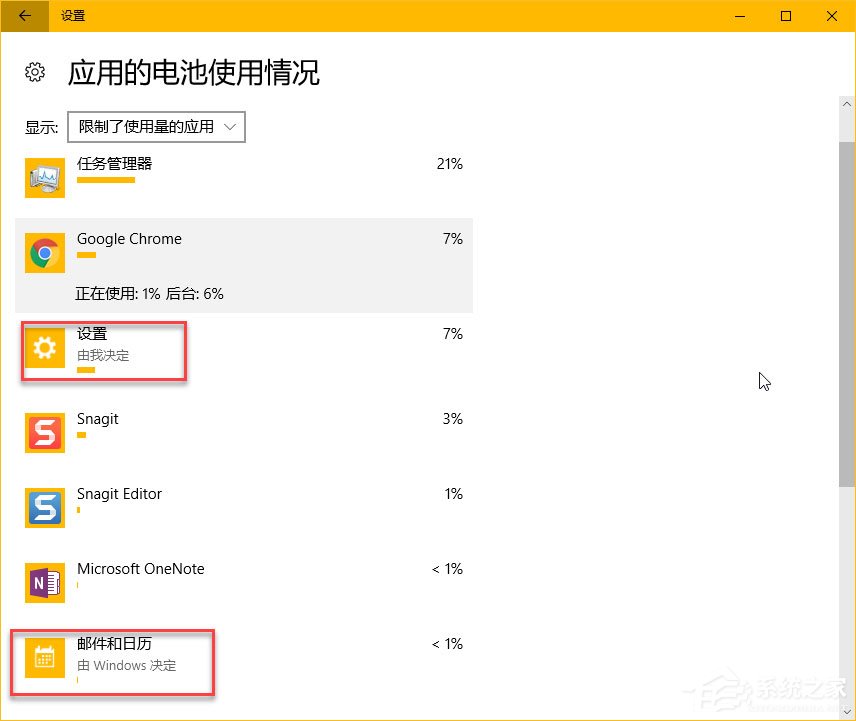
3、通過「讓 Windows 決定此應(yīng)用何時可以在后臺運行」和「允許應(yīng)用運行后臺」任務(wù)兩個選項,就可以單獨控制應(yīng)用程序的「電源節(jié)流」。
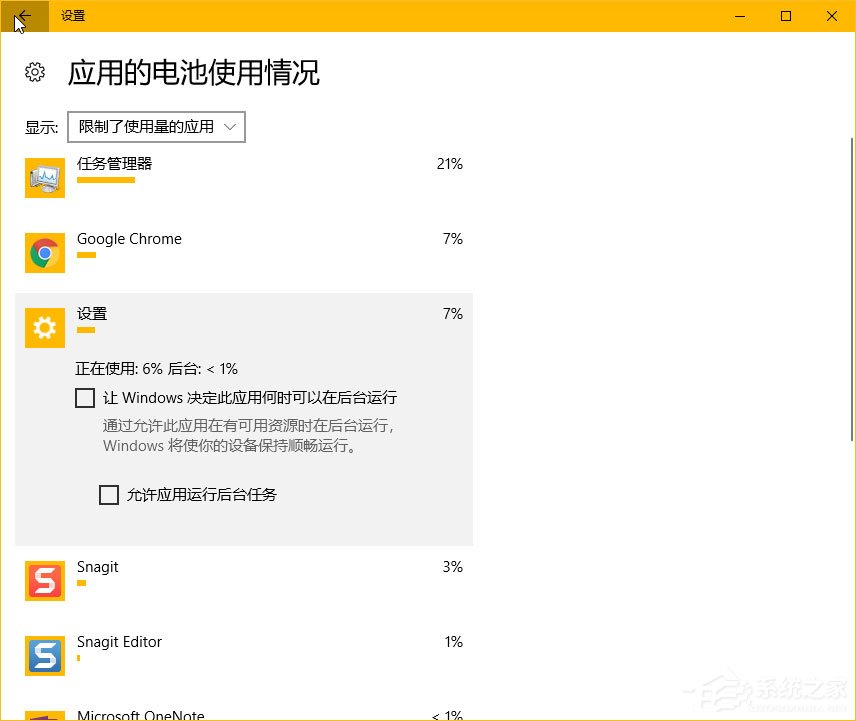
以上就是Win10秋季創(chuàng)意者更新管理電源節(jié)流功能的方法,為了更好的進(jìn)行節(jié)源,微軟也是煞費苦心啊,大家一定要好好珍惜科技的進(jìn)步哦!
相關(guān)文章:
1. Win11/Win10 上提供“試用”按鈕 微軟計劃用“OneOutlook”替代原生“Mail”應(yīng)用2. FreeBSD如何添加硬盤?FreeBSD添加硬盤的方法3. 通過注冊表刪除多余網(wǎng)卡本地連接4. centos7安裝clickhouse并設(shè)置用戶名密碼案例詳解5. FreeBSD常用指令整理(學(xué)習(xí)筆記)6. 中興新支點操作系統(tǒng)全面支持龍芯3A3000 附新特性7. 微軟宣布將在1月10日結(jié)束對Win7/8/8.1版Edge瀏覽器的支持8. Linux Mint系統(tǒng)怎么開啟淡出特效?9. Mac版steam錯誤代碼118怎么解決?Mac版steam錯誤代碼118解決教程10. 12個注冊表優(yōu)化方法有助于提高電腦的開關(guān)機速度及上網(wǎng)速度

 網(wǎng)公網(wǎng)安備
網(wǎng)公網(wǎng)安備